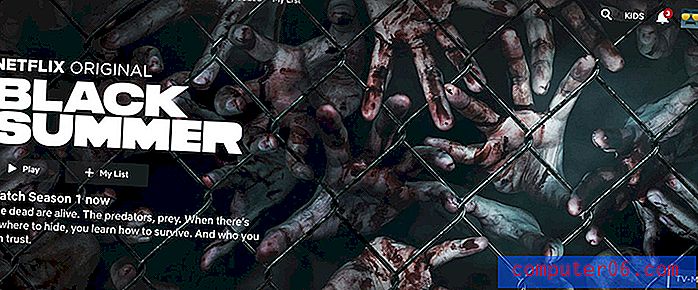Kā iespējot Presenter View programmā Powerpoint 2013
Powerpoint prezentācijai parasti ir divas puses. Jūsu auditorija skata slaidu saturu un uzņem prezentētos materiālus, kamēr jūs izmantojat savu piezīmju komplektu, lai sniegtu šo prezentāciju. Jūs, iespējams, esat pieradis to darīt, izmantojot vai nu izdrukātu slaidrādes versiju, vai arī savu personisko piezīmju sistēmu.
Tomēr, ja jums ir dators ar divu monitoru iestatījumiem, varat izmantot kaut ko ar nosaukumu Presenter View. Tas Powerpoint prezentāciju sadala auditorijas monitorā, kur viņi skata prezentāciju paredzētajā displeja formātā, bet jūs skatāt versiju, kas sniedz papildu informāciju, kas paredzēta tikai jums kā vadītājam. Tālāk sniegtais ceļvedis parādīs, kur atrast iestatījumu Presenter View, lai jūs varētu to iespējot.
Kā ieslēgt vai izslēgt prezentētāja skatu programmā Powerpoint 2013
Šīs rokasgrāmatas darbības parādīs, kur atrast iestatījumu, kas iespējot Presenter View. Šis ir režīms Powerpoint, kuram nepieciešami divi monitori. Skatītāji prezentāciju redzēs vienā no šiem monitoriem, tad vadītājs redzēs atšķirīgu skatu, kas ietver tādas lietas kā viņu runātāja piezīmes un taimeri, kas norāda pašreizējo prezentācijas tempu un gaitu.
1. solis: atveriet prezentāciju Powerpoint 2013.
2. darbība: loga augšdaļā noklikšķiniet uz cilnes Slaidrāde .

3. darbība: atzīmējiet rūtiņu pa kreisi no Use Presenter View lentes sadaļā Monitori .
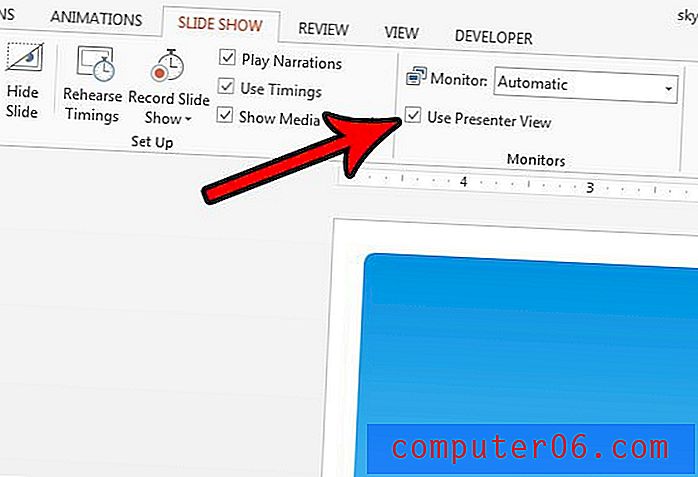
Kad datorā, no kura jūs veidojat savu prezentāciju, esat uzstādījis divu monitoru iestatījumus, varēsit izmantot skatu Presenter.
Vai prezentācijā ir slaidu numuri, kurus vēlaties noņemt, vai arī vēlaties tos pievienot un nedaudz atvieglot savas vietas atrašanu? Uzziniet, kā iespējot vai atspējot slaidu numurus programmā Powerpoint 2013 no izvēlnes, kurā ir iekļauti arī citi noderīgi iestatījumi.